عندما تحتاج إلى البحث عن بيانات محددة في جدول البيانات واستبدالها، يمكنك استخدام البحث والاستبدال في جداول بيانات Google. ما يجعل هذه الميزة أكثر قوة من البحث البسيط هو الخيارات المتقدمة.
يمكنك العثور على البيانات التي تطابق حالة رسالتك أو محتويات الخلية بأكملها. يمكنك أيضًا استخدام التعبيرات العادية والبحث داخل الصيغ والروابط. ثم قم باستبدال ما تحتاجه بنقرة زر واحدة.
توقف عن المعاناة أو البحث يدويًا من خلال مجموعات البيانات الكبيرة لديك. سنوضح لك خطوة بخطوة كيفية استخدام البحث والاستبدال في جداول بيانات Google.
قم بإجراء بحث بسيط
يمكنك إجراء بحث بسيط في ورقة العمل النشطة الحالية للعثور بسرعة على البيانات التي تحتاجها.
استخدم اختصار لوحة المفاتيح Ctrl + Fعلى نظام التشغيل Windows أو Command + Fعلى نظام Mac. ستشاهد بعد ذلك أداة بحثتظهر في أعلى يمين الورقة.
أدخل البيانات التي تريد البحث عنها واستخدم Enterأو Returnللبحث في الورقة. عند العثور على البيانات، سيتم تمييز الخلية التي تحتوي عليها. إذا كان هناك أكثر من تطابق واحد، فسترى العدد في أداة البحث ويمكنك استخدام الأسهم للانتقال لأعلى أو لأسفل لكل نتيجة.
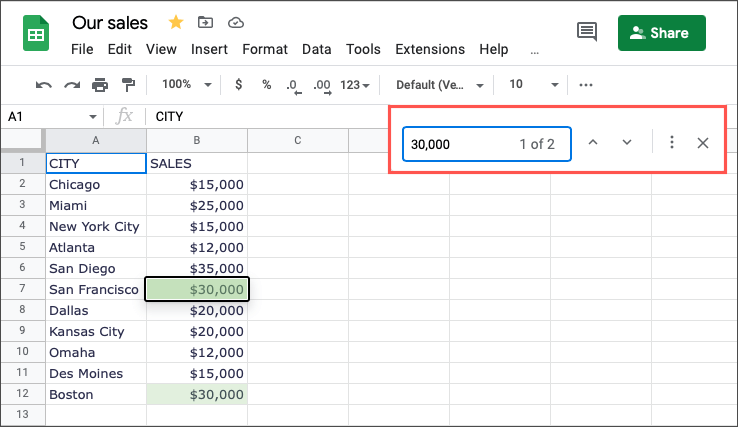
قم بإجراء بحث أوسع
إذا كنت تريد البحث في كل الأوراق الموجودة في المصنف أو في نطاق معين من الخلايا، فإن ميزة البحث والاستبدال هو ما تحتاجه.
افتح أداة البحث في الجزء العلوي الأيسر كما هو موضح سابقًا وحدد المزيد من الخيارات(ثلاث نقاط). وبدلاً من ذلك، يمكنك تحديد تعديل>بحث واستبدالفي القائمة.
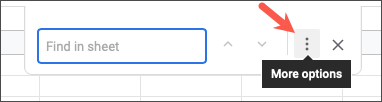
عند فتح مربع الحوار بحث واستبدال، أدخل ما تريد البحث عنه (واستبداله اختياريًا) في الأعلى. بجوار بحث، اختر جميع الأوراق، أو هذه الورقة، أو نطاق محدد.
حدد بحثللبحث عن البيانات. ستشاهد جداول بيانات Google وهي تتحرك على الورقة أو الخلية وتسلط الضوء على البيانات التي تعثر عليها. استمر في استخدام الزر بحثلرؤية نتائج إضافية.
استخدم البحث والاستبدال في جداول بيانات Google
ربما تريد البحث عن البيانات واستبدالها بشيء آخر، أو مطابقة حالة الأحرف عند البحث، أو البحث داخل الصيغ الخاصة بمصطلح البحث. يمكنك إجراء بحث أكثر تقدمًا واستخدام خيار الاستبدال في جداول بيانات Google..
افتح مربع البحث والاستبدال كما هو موضح سابقًا. استخدم حقل بحثللبيانات التي تريد البحث عنها والحقل استبدال بـلما تريد استبدال البيانات التي تم العثور عليها بها. ثم حدد منطقة البحث.
بعد ذلك، يمكنك تحديد مربع واحد أو أكثر للعثور على بياناتك واستبدالها بشكل فعال. دعونا نلقي نظرة على بعض الأمثلة.
حالة المطابقة
إذا كانت لديك بيانات تحتوي على أحرف كبيرة وصغيرة، فيمكنك تحديد مربع مطابقة حالة الأحرفللبحث بشكل أكثر دقة.
على سبيل المثال، نريد العثور على "CITY" في ورقتنا. إذا أدخلنا هذه الكلمة ببساطة في حقل بحث، فسنرى نتائج لـ CITY، ومدينة نيويورك، ومدينة كانساس سيتي، وهو ما لا نريده. بشكل افتراضي، لا يكون البحث حساسًا لحالة الأحرف.
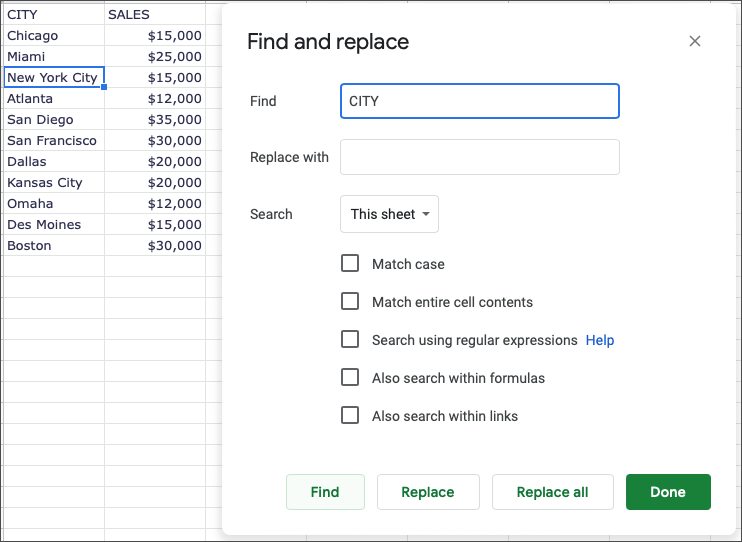
من خلال تحديد مربع حالة المطابقة، سنرى فقط النتيجة المميزة لـ CITY بالأحرف الكبيرة.
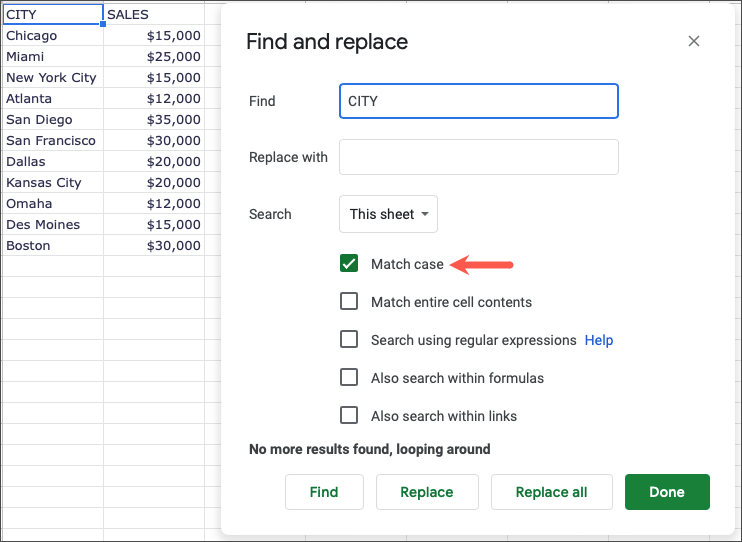
إذا كنت تريد استبدال تلك البيانات بشيء آخر، فهذا أمر بسيط. نريد هنا استبدال كلمة "CITY" بكلمة "Location". أدخل المصطلحين بحثواستبدل بـ، وحدد مطابقة حالة الأحرف، ثم حدد بحث.
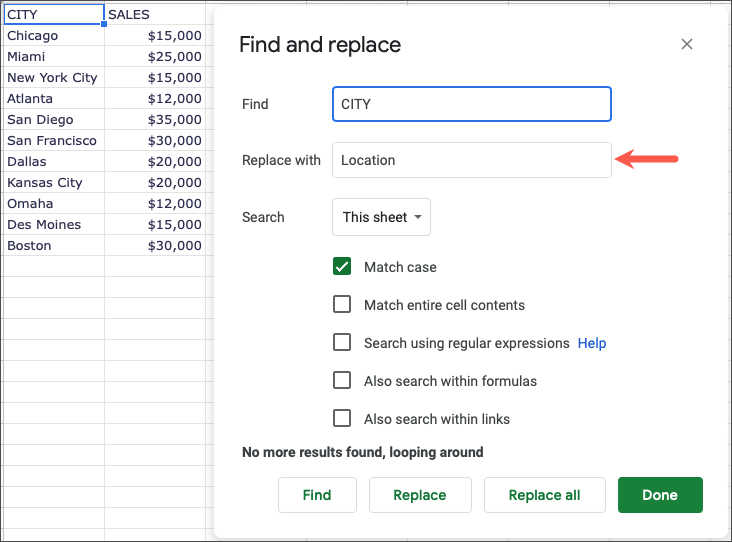
عندما نرى البيانات مميزة، نختار الزر استبداللإدخال البيانات الجديدة.
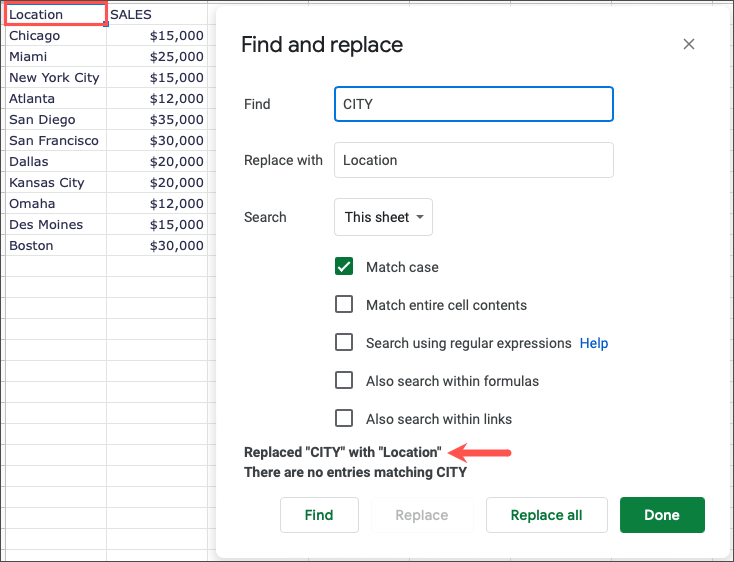
مطابقة محتويات الخلية بالكامل
إذا كنت تبحث فقط عن بيانات جزئية في سلسلة نصية، فإن ميزة البحث ستوفر لك ما تحتاجه. ومع ذلك، قد تحتاج إلى مطابقة ما هو موجود في الخلية تمامًا للعثور على البيانات الصحيحة. للقيام بذلك، حدد المربع مطابقة محتويات الخلية بالكامل.
على سبيل المثال، نريد العثور على عنوان Gmail الذي يفتقد اسم المستخدم. إذا أدخلت "@gmail.com" في حقل بحث، فسترى نتائج لكل بريد إلكتروني يحتوي على "@gmail.com". ومرة أخرى، ليس هذا ما نريده.
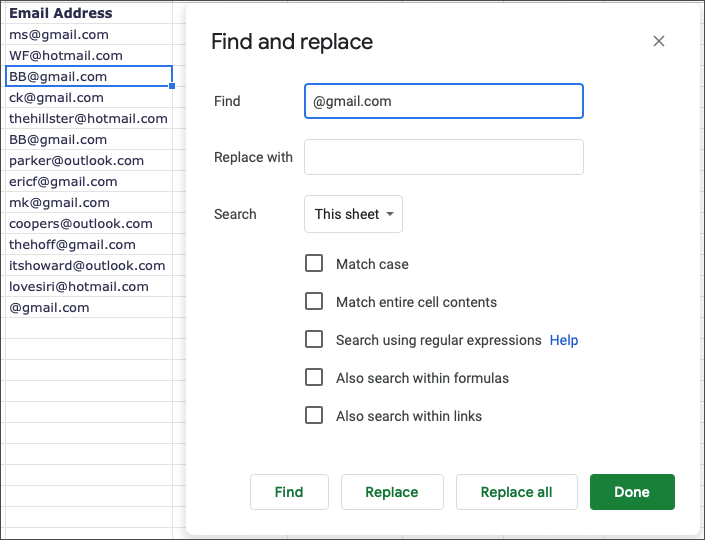
إذا حددت مربع مطابقة محتويات الخلية بالكاملوحددت بحث، فستنتقل مباشرةً إلى هذا العنوان الذي تحتاجه والذي يفتقد اسم المستخدم.
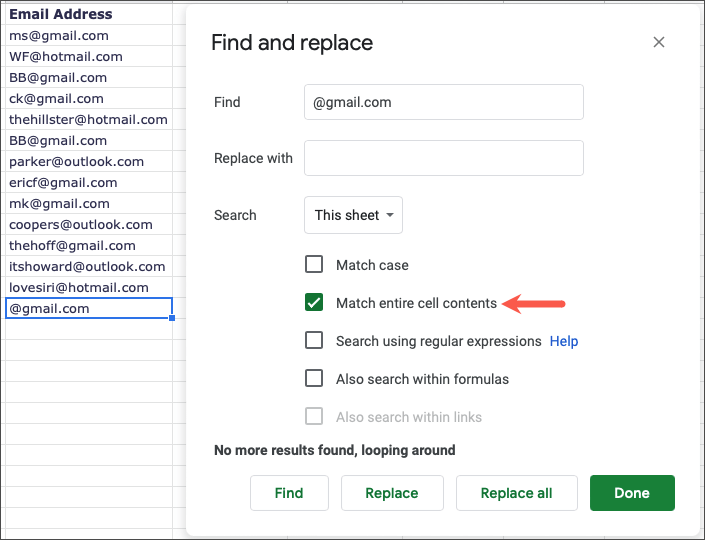
للمضي قدمًا، يمكنك إضافة عنوان البريد الإلكتروني الصحيح في الحقل استبدال بـبحيث يمكنك استبدالها بنقرة واحدة عند العثور على البيانات..
سنقوم هنا بالبحث عن "@gmail.com" واستبداله بـ "[email protected]".
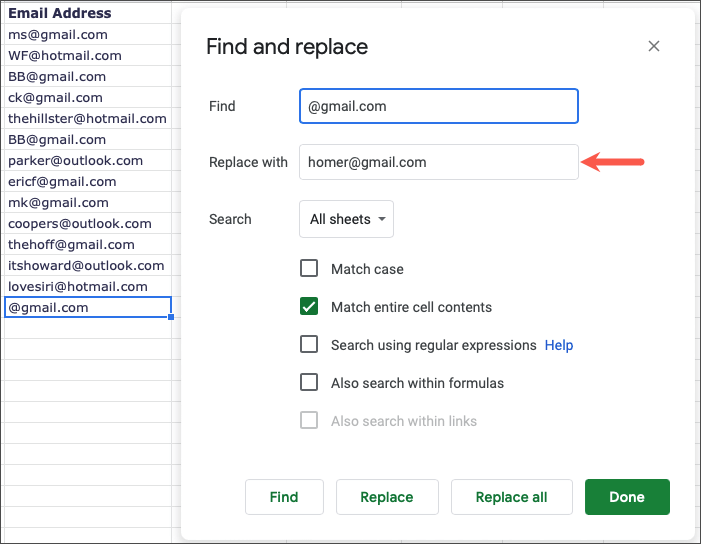
عندما نرى البيانات مميزة، نختار استبداللإدخال البيانات الجديدة.
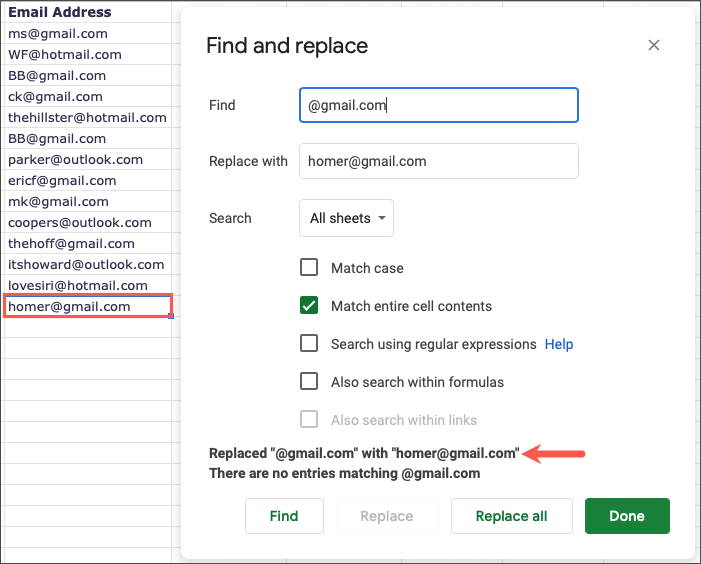
البحث باستخدام التعبيرات العادية
على الرغم من أن استخدام البحث والاستبدال في جداول بيانات Google يمنحك عادةً النتائج التي تبحث عنها باستخدام اللغة الأساسية، فقد تفضل استخدام التعبيرات العادية. يستخدم Google RE2 للتعبيرات العادية ويمكنك عرض بناء الجملة على جيثب إذا أردت.
على سبيل المثال، لدينا بعض أرقام الهواتف في الورقة في الحقل الخطأ. سنبحث عن أرقام الهواتف هذه في الخلايا المحددة باستخدام هذا التعبير العادي:
[0-9]{3}-[0-9]{4}
ينقسم التعبير إلى أرقام من صفر إلى تسعة مكونة من ثلاثة أرقام، وشرطة، وأرقام من صفر إلى تسعة مكونة من أربعة أرقام. من المفترض أن يؤدي هذا إلى العثور على جميع النتائج باستخدام تلك الصيغة التي تمثل أرقام هواتفنا.
نقوم بإدخال التعبير في حقل بحث، واختيار نطاق محددفي حقل بحث، ووضع علامة في مربع الاختيار بحث باستخدام التعبيرات العادية. (ستلاحظ أنه عند تحديد هذا المربع، يصبح مربع مطابقة الحالةمحددًا تلقائيًا أيضًا.)
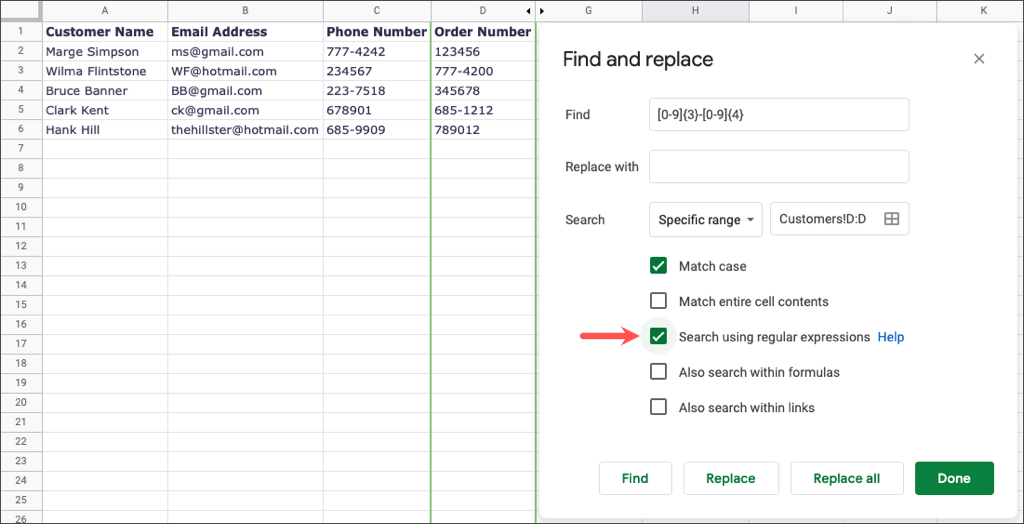
تقوم جداول بيانات Google بعد ذلك بتمييز كل نتيجة عندما نحدد الزر بحثحتى لا يتم العثور على المزيد من النتائج.
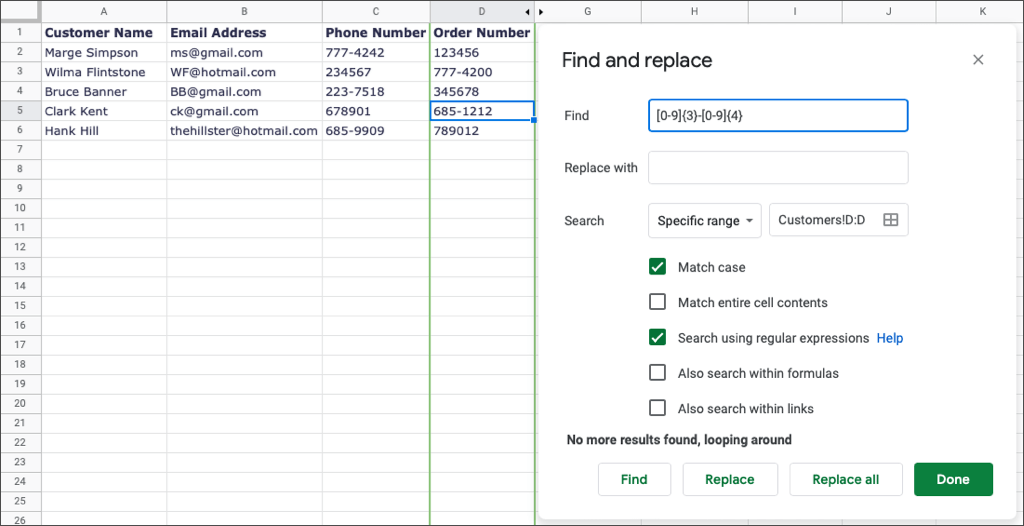
البحث داخل الصيغ
قد تحتاج إلى البحث عن بيانات غير موجودة داخل الخلية ولكن داخل صيغة جداول بيانات Google. على سبيل المثال، ربما تريد البحث عن الخلية التي قمت بتطبيق الدالة SUM فيها. في هذه الحالة، عليك تحديد المربع البحث أيضًا ضمن الصيغ.
هنا نريد إيجاد الدالة المذكورة سابقا. إذا قمت ببساطة بإدخال "SUM" في حقل بحث، فلن تتلقى أي نتائج.
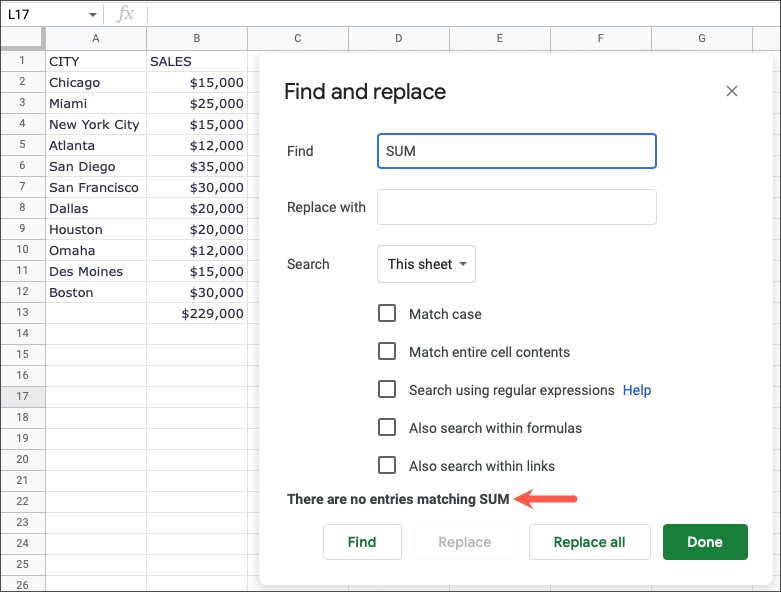
عند تحديد المربع أيضًا البحث ضمن الصيغ، ستجد ما تحتاجه بالضبط.
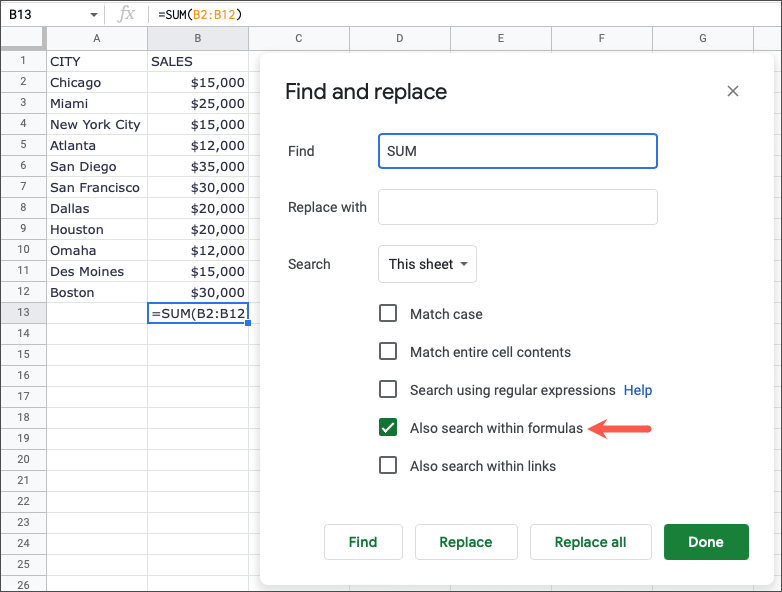
ماذا لو كنت تريد العثور على هذه الوظيفة لأنك بحاجة إلى استبدالها؟ كان يجب علينا استخدام الدالة AVERAGE لنطاق الخلايا هذا بدلاً من SUM.
سنقوم هنا بالبحث عن "SUM" واستبداله بـ "AVERAGE".
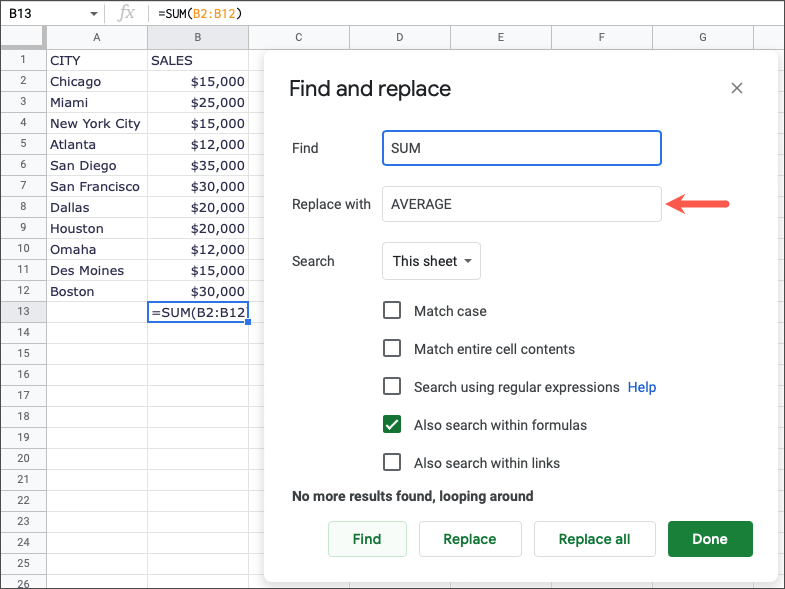
عندما نرى البيانات مميزة، نختار استبداللإدخال البيانات الجديدة..
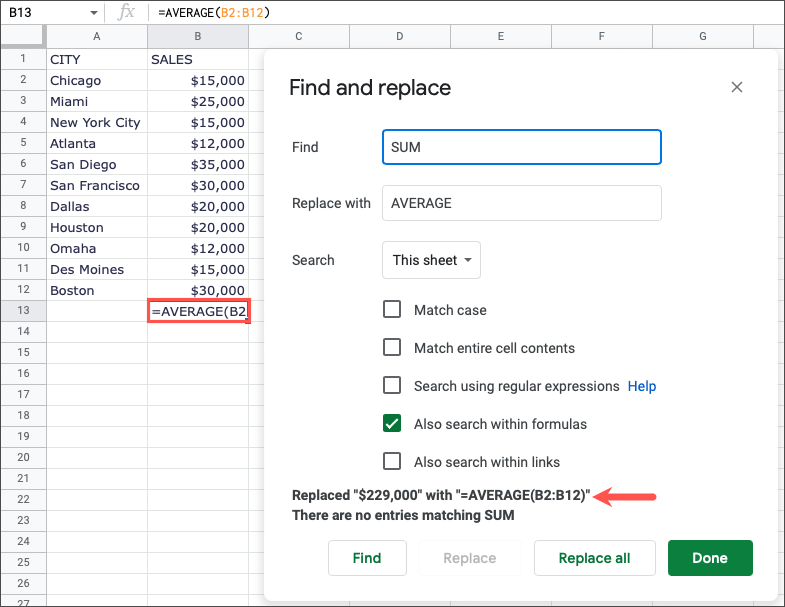
البحث داخل الروابط
هناك خيار آخر للعثور على البيانات التي تحتاجها وهو البحث داخل الروابط. يعد هذا مفيدًا إذا قمت بتضمين ارتباط تشعبي يرتبط بالنص الذي لا يتم عرض عنوان URL فيه. للقيام بذلك، حدد المربع البحث أيضًا داخل الروابط.
على سبيل المثال، لدينا هنا خلية تحتوي على النص "انقر هنا" المرتبط بـ Online Tech Tips. وهذا يمنحنا طريقة سريعة لزيارة موقعنا.
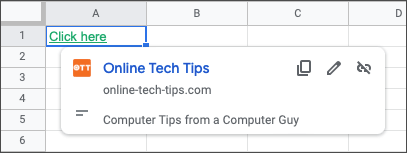
للأسف، إذا بحثت عن كلمة "أون لاين"، فلن تحصل على أي نتائج.

الآن، حدد المربع البحث أيضًا داخل الروابطوسترى الخلية الصحيحة مظللة.
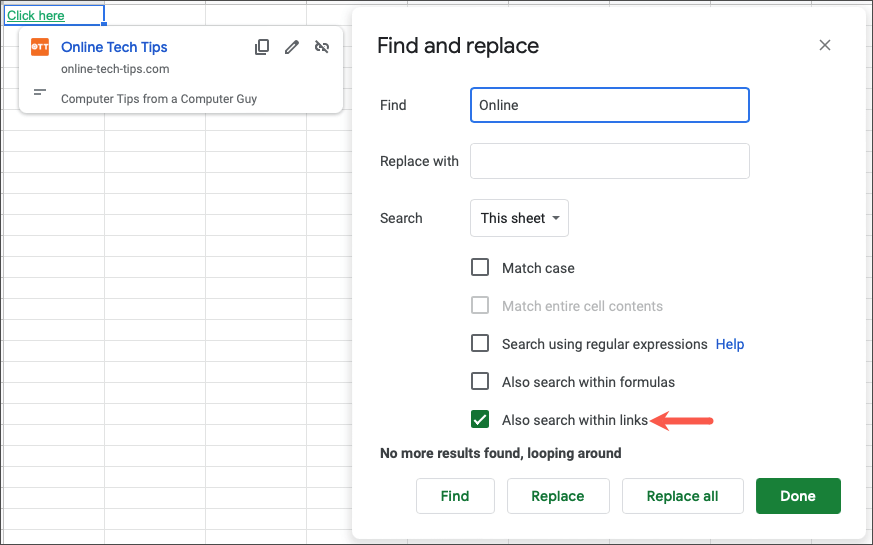
كما هو الحال مع الخيارات المذكورة أعلاه، يمكنك استخدام أداة الاستبدال عند البحث داخل الروابط أيضًا.
نصيحة: تذكر أنه إذا كان لديك عدة نتائج لبحثك وتريد استبدال كل منها بنفس الطريقة، فيمكنك تحديد استبدال الكل.
بغض النظر عن مدى بساطة أو تعقيد بحثك، يمكنك العثور على البيانات واستبدالها في بضع خطوات فقط في جداول بيانات Google. للمزيد من المعلومات، راجع برنامجنا التعليمي حول كيفية ابحث عن التكرارات في الصفوف والخلايا في جداول بيانات Google.
.